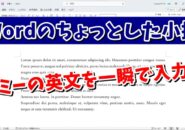- 当ページはアフィリエイト広告を利用しています
今回はWordで挿入した複数の画像のサイズを
素早く統一する便利ワザをご紹介します
<スポンサードリンク>
Wordで複数の画像を挿入した時
元の画像サイズがバラバラで
そのままだと見栄えが悪いので
サイズを統一したいといった場合
一つ一つサイズを調整しても良いですが
その数が多いとちょっと面倒です
そんな場合は
まずは一つの画像のサイズを調整して
それ以降の画像に関しては
画像を選択して「F4」キーを押します
この「F4」キーは直前に行った作業を
繰り返しますので
一つ前に調整した画像のサイズに
素早く変更することができます
一つ一つ画像サイズを変更するより
はるかに素早く作業ができますので
ぜひ覚えておきましょう
動画では実際の操作も含めて
より具体的に解説していますので
気になる方は以下よりご覧ください↓
ではでは今回はこのへんで
<スポンサードリンク>